Dùng smartphone Android mà không trò truyện với Chị Google thì còn gì là thú vị
Ngày:19/12/2023 lúc 12:17PM

Chị Google là Gì?
Trong thời đại trí tuệ nhân tạo, "Chị Google" là trợ lý ảo của Google, mang lại trải nghiệm thú vị và tiện lợi cho người dùng. Nếu bạn tự hỏi giọng đọc của "chị Google" là ai, đó là Thi Giang, một MC và biên tập viên đang làm việc tại đài truyền hình SCTV.

Giọng đọc “chị Google” Việt Nam chính là MC và là biên tập viên Thi Giang
Với chất giọng chuẩn, dễ nghe và rất tự nhiên, chị Thi Giang đã được lựa chọn là giọng lồng tiếng cho nhiều công cụ của Google tiếng Việt khác như Google Maps, Google Dịch và một số ứng dụng phổ biến khác.
Cách Nói Chuyện với Chị Google
Thực tế để người dùng có thể tương tác với trợ lý ảo của Google thì trên điện thoại sử dụng cần phải có ứng dụng Google Assistant. Ứng dụng Google Assistant cũng có thể được cài đặt và trên máy tính, nhưng thủ thuật đăng ký ứng dụng sẽ phức tạp hơn và vẫn đang trong quá trình thử nghiệm.
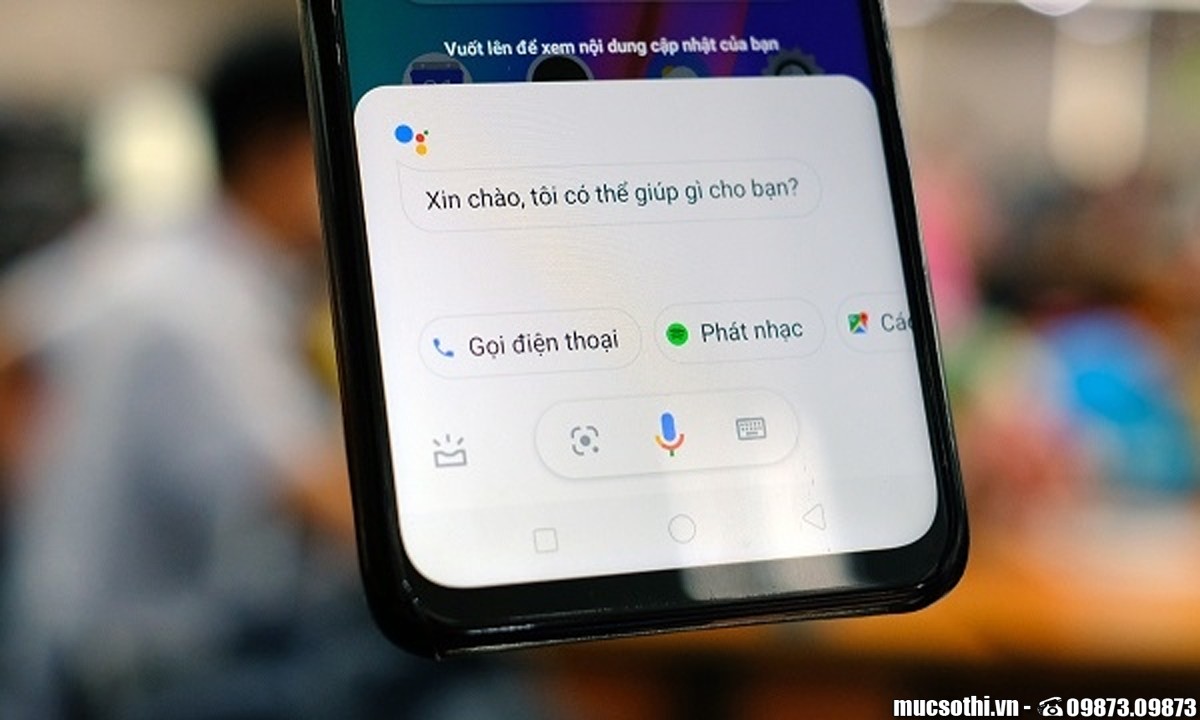
Để thực hiện cách nói chuyện với chị Google trên điện thoại, người dùng chỉ cần mở ứng dụng Google Assistant lên. Hiện nay, phần lớn ứng dụng Google Assistant này đều được tích hợp sẵn trên các dòng máy Android. Nếu điện thoại của bạn chưa có thì có thể tham khảo tải về từ kho ứn dụng CH Play trên Android.
Kích Hoạt Google Assistant:
- Mở ứng dụng Google Assistant trên điện thoại.
- Nói "Ok Google" hoặc chạm và giữ nút Home để kích hoạt.
Chuyển Ngôn Ngữ Tiếng Việt:
- Mở ứng dụng, vào Cài Đặt > Ngôn Ngữ > Chọn Tiếng Việt.
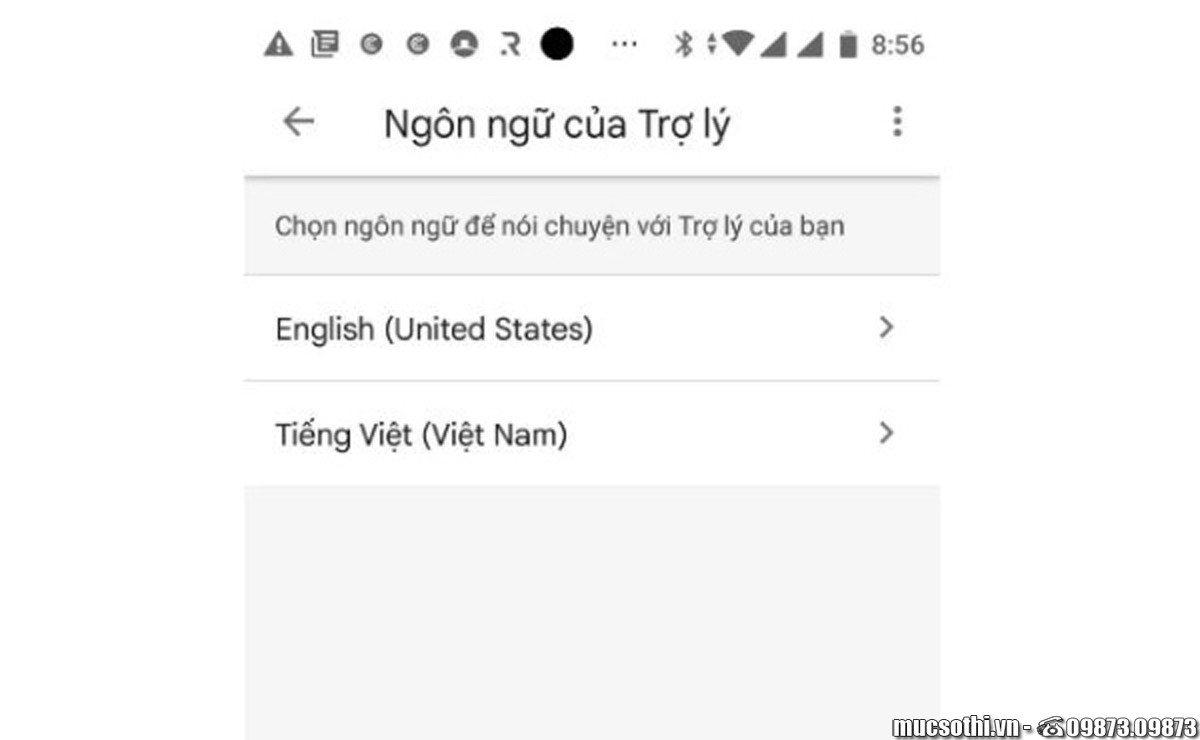
Google Nhận Diện Giọng Nói
Ngoài việc thực hiện cách nói chuyện với chị Google, như đã chia sẻ ở trên thì bạn hoàn toàn có thể sử dụng các tính năng khác như Nhận dạng giọng nói (Voice Match) để Google nhận diện giọng nói của bạn. Việc này nhằm tránh việc Google bị nhầm lẫn giọng nói khi có nhiều người khác nói hoặc nói to tại nơi đông người. Để tránh nhầm lẫn giọng nói, bạn có thể cài đặt "Voice Match":
Bước 1: Trước tiên, bạn mở ứng dụng Google Assistant lên > nhấn chọn vào biểu tượng dấu 3 chấm tại góc phải màn hình.
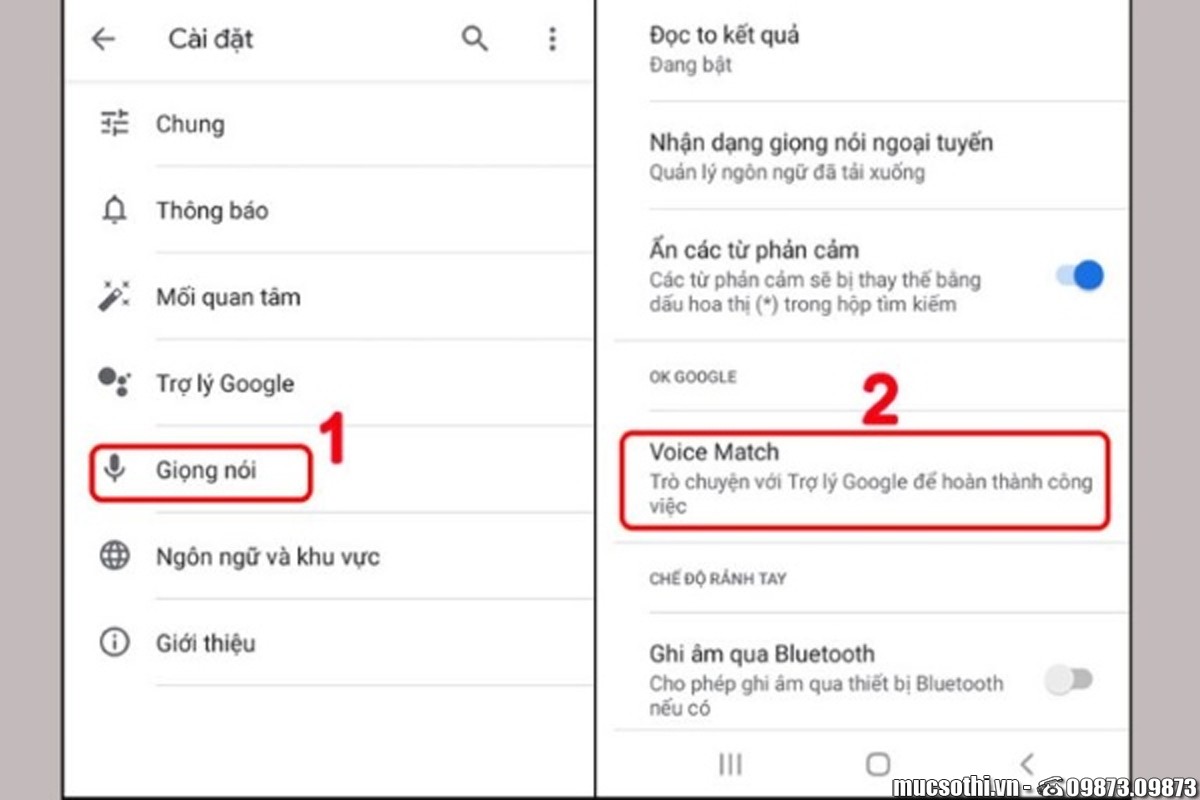
Bước 2: Chọn Nhận dạng giọng nói (Voice Match).

Bước 3: Bật tính năng Hey Google/Ok Google để có thể truy cập vào công cụ Google Assistant.
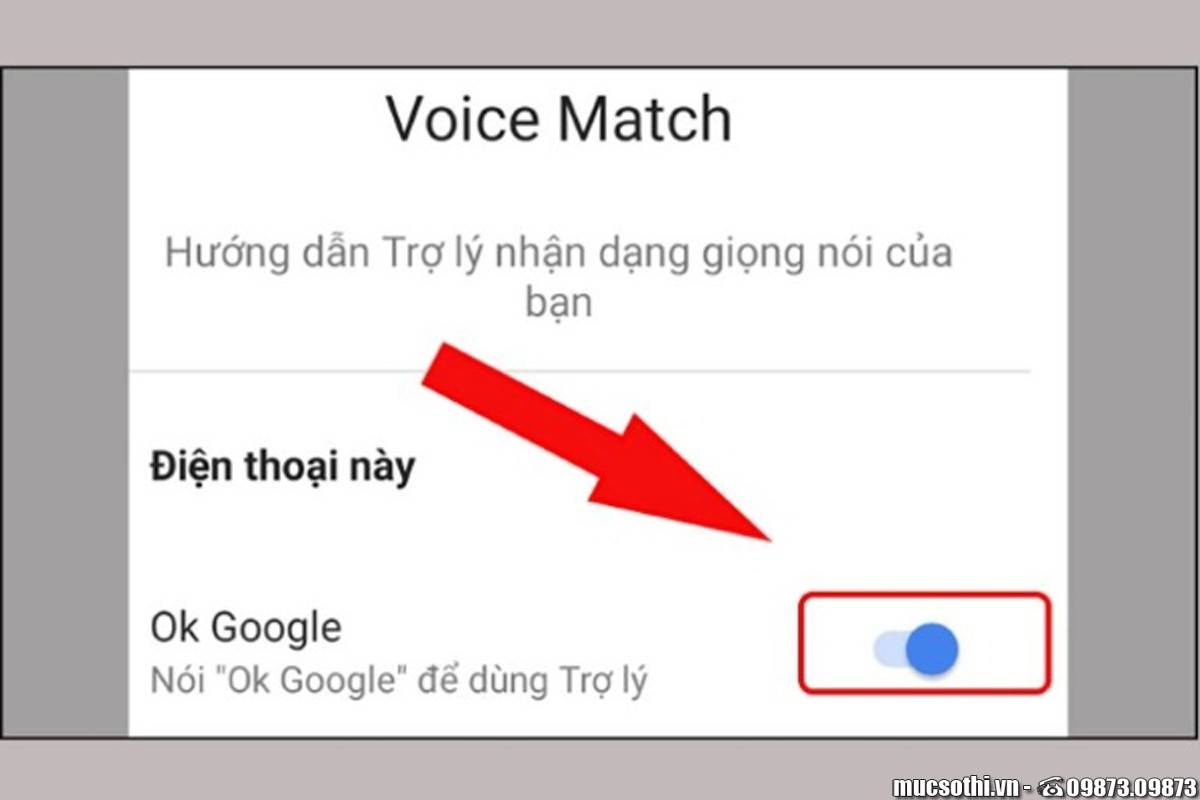
Bước 4: Nhấn chọn Tiếp để bật quyền truy cập.
Bước 5: Cuối cùng bạn nhấn vào Đồng ý để bật Voice Match lên là xong.
Kết Thúc Cuộc Trò Chuyện với Chị Google
Sau khi hoàn thành cách nói chuyện với chị Google, người dùng có thể kết thúc cuộc nói chuyện với chị Google bằng cách đơn giản là nói những câu như: “Xong rồi”, “Được rồi”, “Cảm ơn”, “Cảm ơn bạn”… hoặc không cần nói gì cả mà chỉ thoát ra khỏi khung trò chuyện là được.

Lấy Giọng Đọc của Chị Google
Trên Điện Thoại:
Để lấy được giọng đọc của chị Google trên điện thoại, người dùng thực hiện theo các bước sau đây:
Bước 1: Truy cập vào trang web soundoftext.com, sau đó bạn chọn nội dung cần thuyết minh và lấy giọng đọc của Google tại mục Text.
Bước 2: Tại mục Voice, bạn chọn ngôn ngữ cần tìm > nhấn Submit.
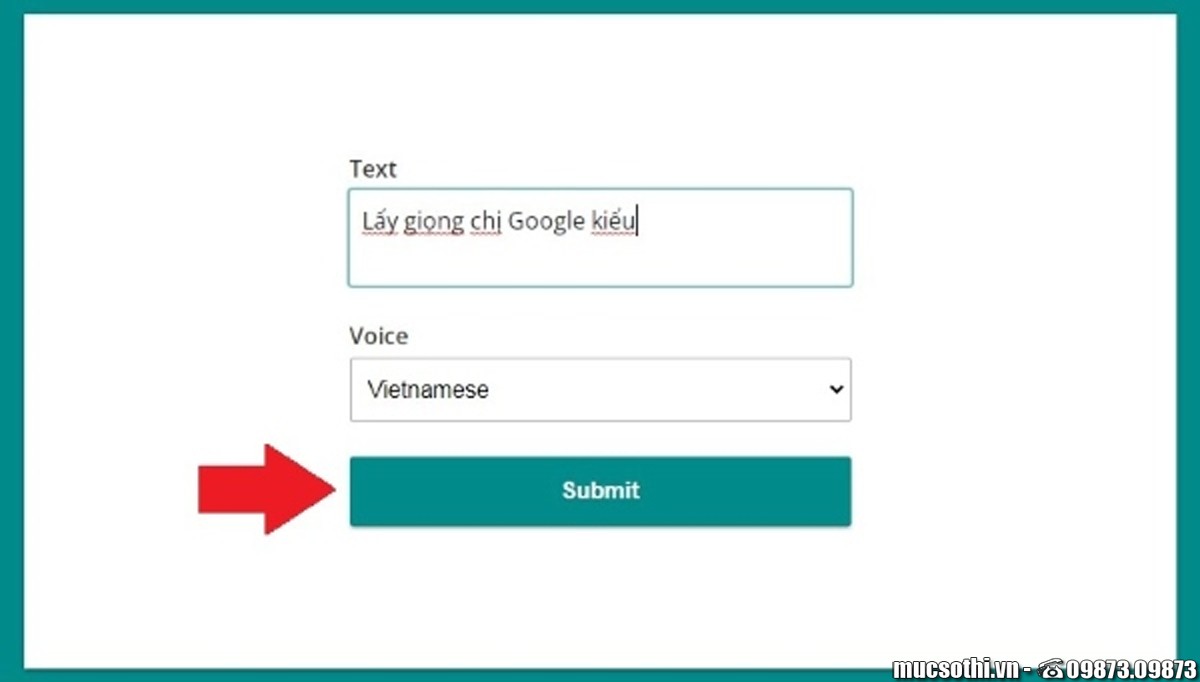
Bước 3: Chọn Play để nghe lại file sau khi đã được chuyển sang giọng đọc của chị Google.
Bước 4: Chọn Download để tải file giọng đọc chị Google về điện thoại.
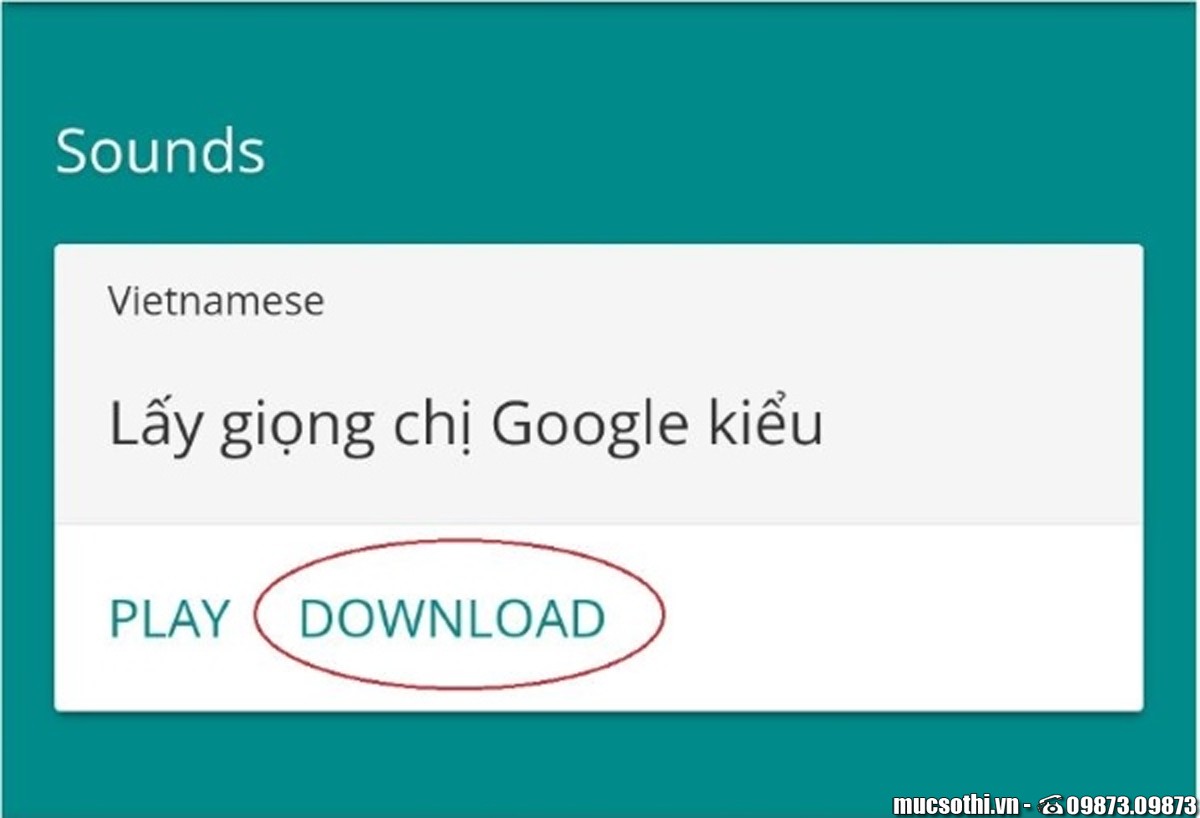
Trên Máy Tính (Sử Dụng Google Translate):
Khác với trên điện thoại, người dùng nếu muốn lấy giọng đọc của chị Google trên máy tính thì sẽ cần sử dụng công cụ Google Translate như sau:
Bước 1: Mở trình duyệt Chrome > truy cập công cụ Google Translate.
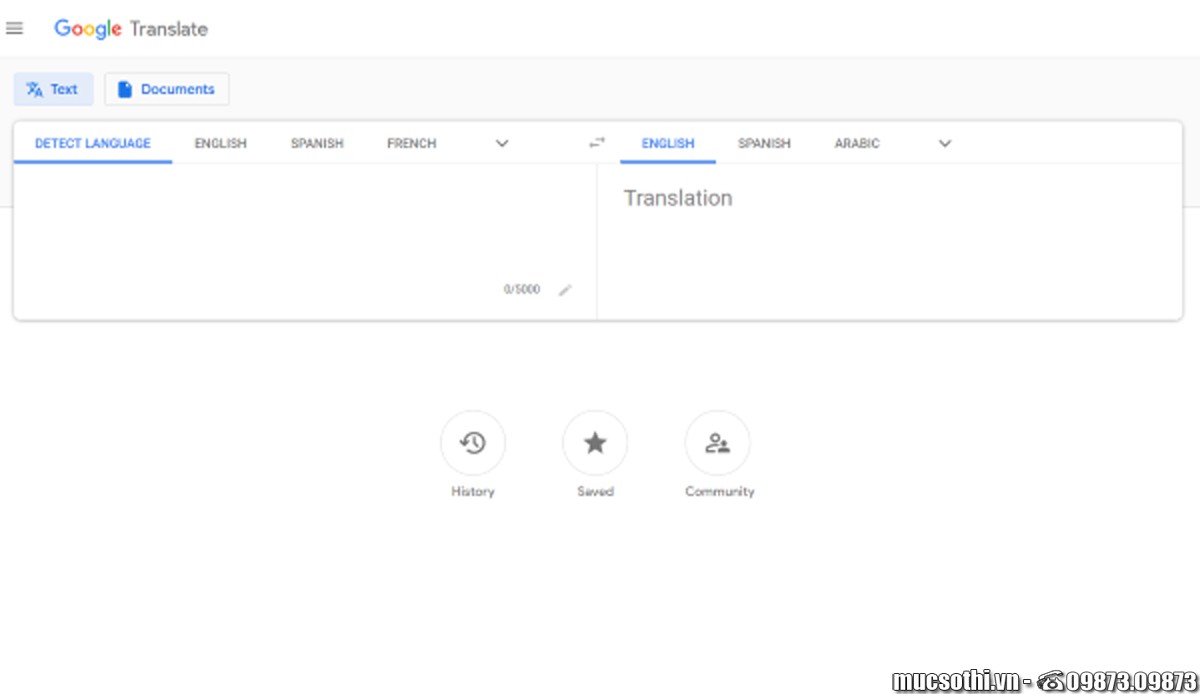
Bước 2: Nhập đoạn văn cần lấy giọng đọc Google vào ô dịch bên trái > chọn tiếng Việt
Bước 3: Nhấn vào biểu tượng chiếc loa để nghe thử giọng đọc văn bản của Google.
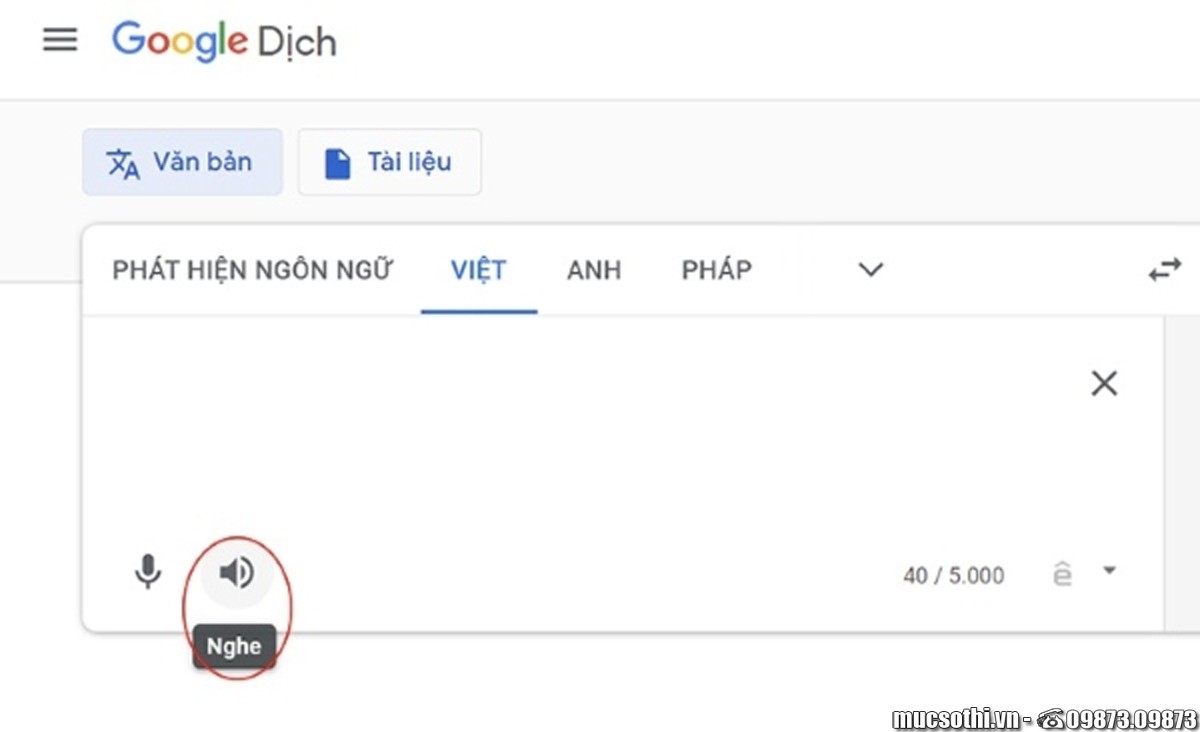
Bước 4: Sau đó một đoạn code với nội dung đọc sẽ bắt đầu bằng từ “Translate…” > bạn chọn chuột phải > chọn “Open in new tab”.
Bước 5: Khi file audio xuất hiện, bạn nhấn chuột phải > chọn “Lưu âm thanh thành…” để tải file về máy là xong.
Câu Hỏi Thường Gặp về "Chị Google"
Cách tắt tính năng chuyển văn bản thành giọng nói Google trên điện thoại Android?
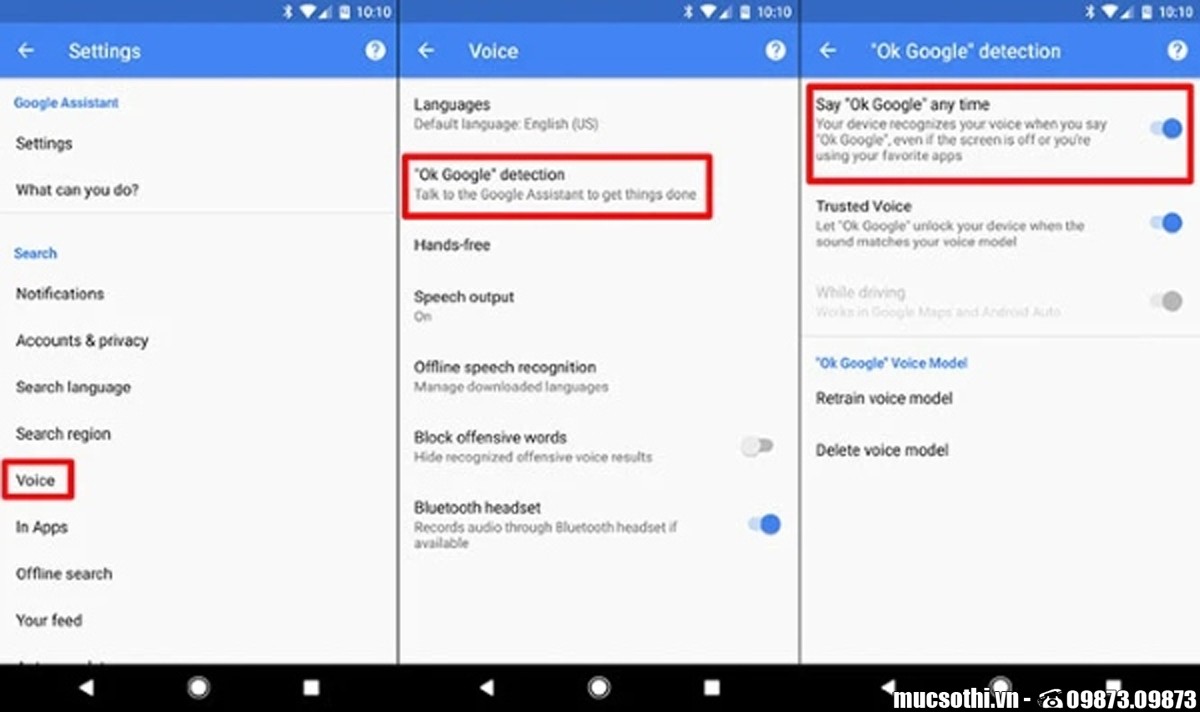
Tắt Giọng Nói trên Android: Mở Cài Đặt > Hỗ Trợ Tiếp Cận > Nói > Tắt chuyển đổi.
Chuyển Đổi Giọng Nói Google Tài Liệu
Tính năng chuyển văn bản thành giọng nói Google trên Android hoạt động cả trong ứng dụng Google Tài liệu. Tuy nhiên, nếu sử dụng trên máy tính, người dùng bắt buộc phải tải xuống tiện ích mở rộng Trình đọc màn hình dành cho Google Chrome. Sau đó, bạn đi tới Công cụ > chọn Cài đặt trợ năng > chọn bật Hỗ trợ trình đọc màn hình > nhấn OK > đánh dấu văn bản > chọn Trợ năng > chọn Nói > chọn Đọc lựa chọn.

Tắt Tính Năng Chuyển Văn Bản thành Giọng Nói Google:
Để sử dụng tính năng nhập văn bản bằng giọng nói trên Google Tài liệu, bạn hãy đặt con trỏ vào trang tài liệu muốn bắt đầu nhập > sau đó nhấn chọn vào Công cụ > chọn Nhập liệu bằng giọng nói.
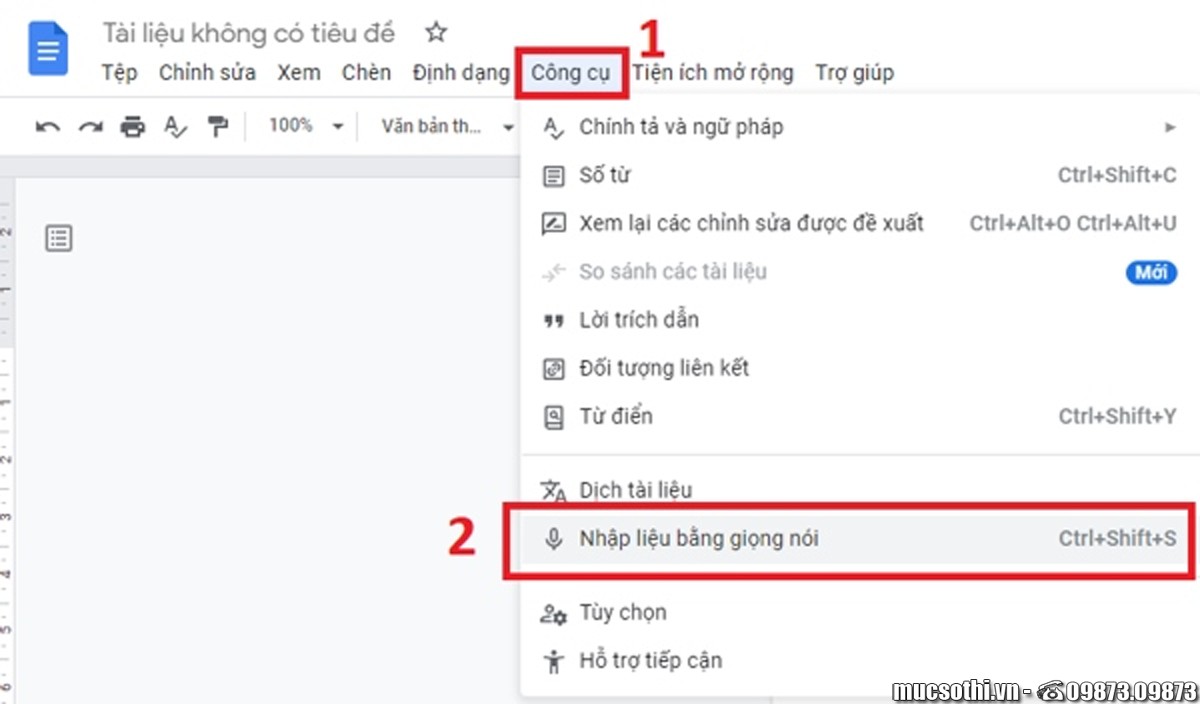
Ngoài ra, người dùng cũng có thể sử dụng phím tắt Ctrl + Shift + S hoặc Command + Shift + S để thao tác nhanh chóng.
Hãy tận hưởng những phút giây vui vẻ và thú vị khi tương tác với "chị Google", người bạn trợ lý đầy tính cách và thông minh từ Google!
Bạn nghĩ sao về việc sử dụng smartphone android để trò chuyện thật thú vị với chị Google được giới thiệu ở trên? Vui lòng chia sẻ cảm nhận trong phần bình luận bên dưới để cùng suy tư với Smartphonestore.vn. Cảm ơn
====================================
Liên Hệ Hotline: 09175.09195 - Phục vụ 24/24
====================================
Backlink: blackview, blackview bv7100, blackview bv8900, blackview bv9300, blackview n6000, ulefone, ulefone 9, ulefone 13, ulefone 12, ulefone 12s, ulefone 14pro, ulefone 14pro new, ulefone 8pro, ulefone x11, ulefone x11pro, ulefone x10, ulefone x10pro, ulefone x5pro, ulefone x5, ulefofone 15, ulefone 16pro, ulefone 17pro, ulefone 18t, ulefone 18, ulefone 19, ulefone 19t, ulefone 20wt, ulefone 21, ulefone armor 22, ulefone armor 24, ulefone buds, ulefone umagnet sound duo, ulefone pad, ulefone note 16pro, ulefone armor pad2, ulefone 18ultra, ulefone 18t ultra, ulefone holster, ulefone 23ultra, oukitel, oukitel wp19, oukitel wp18, oukitel wp18pro, oukitel wp21, oukitel wp21 ultra, oukitel wp22, oukitel k15pro, oukitel k16, oukitel wp23, oukitel wp26, oukitel wp27, oukitel wp23pro, oukitel wp30pro, oukitel wp19pro, oukitel rt7, oukitel wp32, doogee, doogee smini, doogee s97pro, doogee s89, doogee s61, doogee v30, doogee vmax, doogee s100, doogee s100pro, doogee s110, doogee v20pro, doogee v30t, doogee v30pro, doogee r10, doogee v31gt, doogee s41pro, hotwav, hotwav w10, hotwav 9pro, hotwav w10pro, hotwav x, hotwav xpro, hotwav 13pro, hotwav tab r6 pro, hotwav note 13pro, unihertz, unihertz tank, unihertz tank 2, unihertz tank 3, unihertz jelly star, unihertz titan pocket, unihertz titan slim, nokia, xiaomi, săn sale, đồ công nghệ, máy chiếu, máy chiếu thông minh, máy chiếu bỏ túi, máy chiếu mini, wanbo, dầu sức khỏe, dầu cù là, dầu gió, dầu lăn, dầu nước, dầu nóng, yến sào, yến đảo, yến nhà, mẹo hay, thủ thuật, trên tay, review, hướng dẫn, tính năng,





